Двухстороннее копирование
Выбрав значение 2-стор (2-sided) для параметра Настр. Двухстор (2-sidedPrintSetting) в меню Стандартная копия (Standard copy), можно копировать две страницы документа на обе стороны одного листа бумаги.
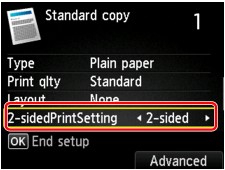
Для выбора ориентации и стороны переплета нажмите правую кнопку Функция (Function).
-
Если для параметра Ориентация (Orientation) выбрано значение Книжная (Portrait), а для параметра Стор. перепл. бум. для печати (Stapling side of print paper) — Переплет по длине (Long-side stapling)
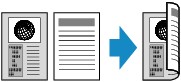
-
Если для параметра Ориентация (Orientation) выбрано значение Книжная (Portrait), а для параметра Стор. перепл. бум. для печати (Stapling side of print paper) — Переплет по ширине (Short-side stapling)
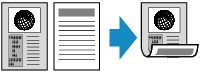
-
Если для параметра Ориентация (Orientation) выбрано значение Альбом. (Landscp.), а для параметра Стор. перепл. бум. для печати (Stapling side of print paper) — Переплет по длине (Long-side stapling)

-
Если для параметра Ориентация (Orientation) выбрано значение Альбом. (Landscp.), а для параметра Стор. перепл. бум. для печати (Stapling side of print paper) — Переплет по ширине (Short-side stapling)
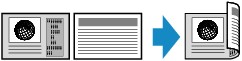
После выбора стороны переплета и нажатия кнопки OK можно выбрать, использовать ли экран предварительного просмотра. Если выбрать значение Да (Yes), отобразится экран предварительного просмотра, таким образом, можно будет проверить ориентацию.
 Примечание.
Примечание.
-
Параметр двустороннего копирования можно выбрать вместе с элементом «Копия 2-на-1 (2-on-1 copy)» или «Копия 4-на-1 (4-on-1 copy)».
-
Если выполнить черно-белое копирование, интенсивность печати в режиме двухстороннего копирования может отличаться от интенсивности при копировании на одну сторону.
При помещении оригинала на стекло рабочей поверхности:
-
Перед сканированием:
Если для параметра Настр. Двухстор (2-sidedPrintSetting) установлено значение 2-стор (2-sided) и включена функция предварительного просмотра, устройство перед сканированием оригинала выполняет предварительное сканирование. По завершении предварительного сканирования на ЖК-дисплее отобразится приведенный ниже экран (предварительный просмотр).

-
Поворот (Rotate)
При нажатии правой кнопки Функция (Function) оригинал поворачивается на 180 градусов.
-
Повтор скан. (Rescan)
Если нажать левую кнопку Функция (Function), оригинал будет отсканирован повторно.
Для запуска сканирования нажмите кнопку OK.
-
-
После сканирования:
После сканирования каждого листа оригинала на ЖК-дисплее появляется экран Вставка документа (Document setting).
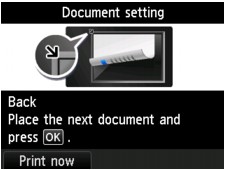
После завершения сканирования листа оригинала уберите его со стекла рабочей поверхности и загрузите следующий лист на стекло рабочей поверхности, затем нажмите кнопку OK.
 Примечание.
Примечание.-
Если дальнейшее сканирование не требуется, нажмите левую кнопку Функция (Function). Устройство начинает копирование.
-
Можно добавить задачу копирования во время выполнения печати.
-


